Présentation de Windows 8 : Le guide complet sur l'utilisation de l'application Contacts
La plupart de nos lecteurs avertis du Web(web savvy) ont probablement plus d'une liste de contacts. Un pour chaque compte de messagerie(email account) , un pour chaque compte de réseau(networking account) social et peut-être même plus. Bien que cela puisse sembler être un exploit à l'ère numérique, n'est-ce pas vraiment ennuyeux ? Si vous avez déjà essayé d'envoyer un e-mail à une personne pour découvrir que son adresse est stockée dans une liste de contacts à laquelle vous n'avez pas accès, vous saurez que ce n'est pas amusant d'avoir vos contacts dispersés. Windows 8 a fait un grand pas en avant pour arranger les choses. Présentation de l' application Contacts(People) - une interface unique pour regrouper tous vos contacts distincts sur Internet . Cette application signifie que vous aurez toutes vos connaissances à portée de main. Lisez ce qui suit et je vous montrerai comment l'utiliser.
Comment lancer l'application People
Pour lancer cette application, ou pour lancer n'importe quelle application d'ailleurs, vous devrez accéder à l' écran de démarrage de (Start)Windows 8 . Si vous ne savez pas où cela se trouve ou comment y accéder, lisez cet article avant de continuer : Présentation de Windows 8 : sept(Seven) façons d'accéder à l' écran de démarrage(Start Screen) .
Une fois là-bas, cherchez la tuile orange(orange tile) vif ... c'est difficile à manquer. Cliquez(Click) ou appuyez sur pour lancer Contacts(People) .
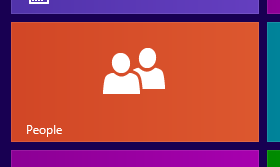
Comment ajouter des contacts à l' application Contacts(People App)
Lorsque vous ouvrez l'application Contacts pour la première fois ,(People) vous constaterez qu'il n'y a pas grand chose à regarder.

Pour obtenir quoi que ce soit de l' application Contacts(People) , vous devez ajouter des contacts. Consultez ces articles pour plus d'informations : Présentation de Windows 8 : Comment ajouter et synchroniser des comptes(Add & Sync Accounts) avec l' application Contacts et Présentation de Windows(People App and Introducing Windows) 8 : Comment ajouter et modifier manuellement des contacts(Manually Add and Edit Contacts) dans Contacts(People) .

Maintenant que vous avez quelques contacts avec qui travailler, vous pourriez commencer à apprécier ce que People a à offrir.
Comment trier et gérer(Sort and Manage) votre liste de contacts(Contact List)
Si votre liste de contacts(contact list) est maintenant un peu indisciplinée, vous constaterez peut-être que vous aurez besoin des fonctions de tri et de recherche intégrées de People .(People's)

Consultez cet article pour en savoir plus sur la gestion de votre liste de contacts : Comment trier et gérer les contacts(Sort & Manage Contacts) dans l' application Contacts de (People App)Windows 8 .
Comment s'amuser avec les gens
Bien que People soit, par essence, une liste de contacts(contact list) sophistiquée , vous constaterez qu'elle a beaucoup plus à offrir.

Pour savoir comment utiliser cette application pour entrer en contact avec des amis, afficher votre flux Twitter ou(Twitter feed or Facebook) votre chronologie Facebook ou même publier des mises à jour sur les réseaux sociaux, lisez cet article ici : Comment utiliser l' application Contacts(People App) pour gérer les (Manage Social Networking) comptes(Accounts) de réseaux sociaux .
Comment activer la vignette dynamique de l' application People(People App Live Tile)
Maintenant que vous avez configuré votre application Contacts(People) et que vous savez comment l'utiliser, vous savez que c'est un outil passionnant qui mérite votre attention. Malheureusement, sa tuile par défaut(default tile) est ennuyeuse et ne reflète pas très bien cela. Jetez un oeil à cet article pour savoir comment activer la tuile en direct de People(People's) , de cette façon vous pouvez voir les photos de vos amis au lieu d'une boîte orange(orange box) : Présentation de Windows 8 : Que sont les tuiles(Tiles) ?.
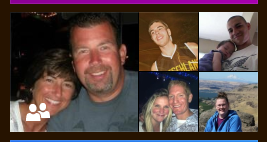
Si vous rencontrez toujours des problèmes avec les fonctions de base de l' application Contacts(People) , vous pouvez envisager de consulter cet article pour en savoir plus sur l'utilisation des applications Windows 8 en général : Présentation de Windows 8 : 7 Astuces(Tips) pour travailler avec Applications(Apps) .
Conclusion
Grâce à l'application Windows 8 People , vous n'aurez jamais à vous soucier de ne pas avoir les coordonnées(contact info) dont vous avez besoin pour un ami. Lorsque vous souhaitez envoyer un e-mail, le champ "Envoyer"("Send") renvoie à cette application pour vous permettre de sélectionner des contacts. Lorsque vous souhaitez configurer un événement pour votre application Calendrier(Calendar) , il est lié à Personnes(People) pour sélectionner des invités et lorsque vous souhaitez envoyer un message instantané à l'aide de l' application Messagerie(Messaging) , il est lié à Personnes(People) . Chaque fois que vous avez besoin d'informations de contact, vos applications renvoient vers ce référentiel de contacts(contact repository) unique, ce qui vous facilite la vie.
Que pensez-vous de cette nouvelle application People ? Pensez-vous que la commodité d'un référentiel de contacts(contact repository) unique est une fonctionnalité intéressante ou êtes-vous nerveux à l'idée de saisir vos informations de connexion(login info) pour tous vos comptes en un seul endroit ? Faites-nous savoir ce que vous pensez ci-dessous.
Related posts
Présentation de Windows 8 : Le guide complet sur l'utilisation de l'application de messagerie
Le guide complet de l'application météo dans Windows 8 et 8.1
Présentation de Windows 8 : Le guide complet de l'application Calendrier
Présentation de Windows 8 : le guide complet de l'application de messagerie
Le guide complet pour tout épingler sur l'écran de démarrage de Windows 8.1
L'application Remote Desktop vs TeamViewer Touch - Quelle est la meilleure application ?
Comment ouvrir Disk Defragmenter à Windows (12 façons)
Comment gérer les mots de passe enregistrés par l'application Internet Explorer
Comment activer ou désactiver les suggestions améliorées dans l'application Internet Explorer
2 façons de supprimer le People icon de la barre des tâches en Windows 10
Comment ajouter et catégoriser du contenu dans l'application Liste de lecture de Windows 8.1
Présentation de Windows 8 : Comment utiliser l'application Appareil photo pour enregistrer des vidéos
Comment gérer votre compte Skype à partir de l'application de bureau Skype pour Windows
Comment rendre la température en ° Windows 10 Weather display C ou ° F
Le guide de personnalisation de Windows 8 pour l'utilisateur de PC traditionnel
Présentation de Windows 8.1 : comment utiliser l'application de numérisation pour numériser des documents
Présentation de Windows 8 : comment configurer les notifications d'application
Comment accéder et gérer vos favoris dans l'application Internet Explorer
Comment discuter ou discuter en groupe avec l'application de bureau Skype pour Windows
Comment partager ou mettre en signet rapidement une application à partir du Windows 8.1 Store
